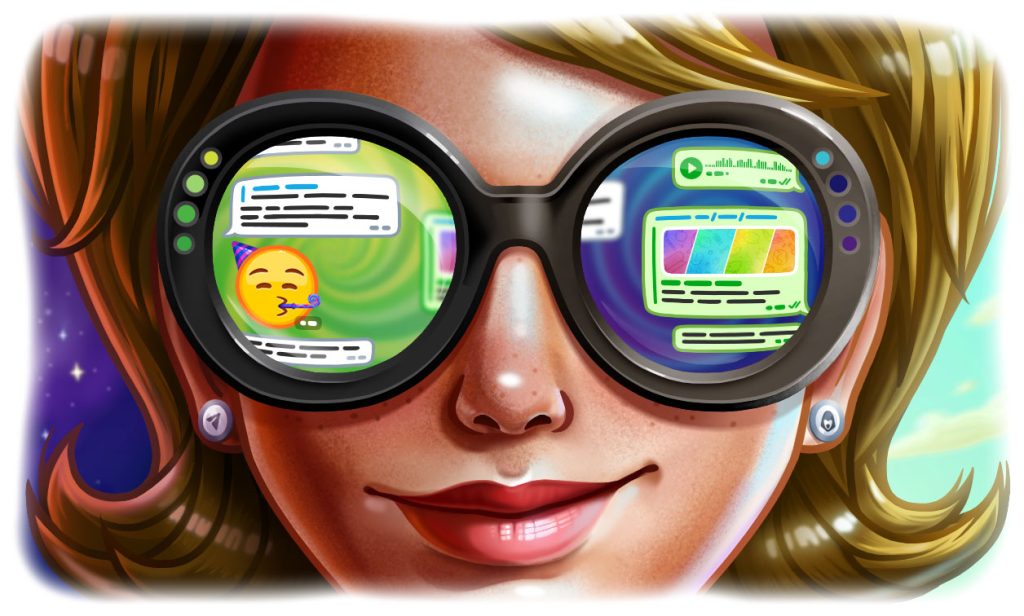
Telegram 中文 版的文件传输功能支持多种文件类型,单个文件大小限制为2GB(Telegram Premium用户为4GB)。用户可以通过聊天窗口或“文件”选项卡发送文件,使用“保存的消息”功能进行云存储,并享受端到端加密和服务器到客户端加密保障传输安全。
文件传输的基础知识
Telegram的文件传输功能非常强大,支持多种文件类型和较大的文件大小限制。了解这些基础知识可以帮助用户更高效地利用Telegram进行文件传输。
支持的文件类型
Telegram支持传输几乎所有类型的文件,这使其成为一个非常灵活的通信工具。
常见支持文件类型
- 文档文件:
- 格式:PDF、DOC、DOCX、TXT、PPT、PPTX、XLS、XLSX等。
- 用途:适用于传输各种办公文档、演示文件、电子书等。
- 图片文件:
- 格式:JPG、PNG、GIF、BMP、TIFF等。
- 用途:用于发送照片、截图、图表等视觉内容。
- 视频文件:
- 格式:MP4、MOV、AVI、MKV等。
- 用途:用于传输视频片段、电影、动画等多媒体文件。
- 音频文件:
- 格式:MP3、WAV、AAC、FLAC等。
- 用途:适用于传输音乐、语音记录、播客等音频内容。
- 压缩文件:
- 格式:ZIP、RAR、7Z等。
- 用途:用于打包和传输多个文件或文件夹,节省传输时间和空间。
- 应用程序文件:
- 格式:APK(Android安装包)、EXE(Windows可执行文件)等。
- 用途:用于发送软件安装包和应用程序文件。
特殊文件类型
- GIF动图:
- 用途:用于发送动画图片,常用于表情和动态效果展示。
- 贴纸和表情包:
- 用途:用于发送自定义的贴纸和表情包,增强聊天互动性。
文件大小限制
Telegram在文件大小方面提供了相对宽松的限制,用户可以发送较大的文件,这对于传输高质量多媒体内容非常有用。
单个文件大小限制
- 标准文件传输:
- 限制:单个文件最大支持2GB。
- 用途:适用于大多数类型的文件传输需求,如高清视频、长篇文档和高分辨率图片。
- Telegram Premium用户:
- 限制:单个文件最大支持4GB。
- 用途:适用于需要传输超大文件的用户,如高清电影、游戏安装包等。
文件压缩和分割传输
- 文件压缩:
- 方法:使用压缩软件(如WinRAR、7-Zip)将多个文件压缩成一个文件,减少总大小,便于传输。
- 用途:适用于打包传输大量文件或文件夹,简化传输过程。
- 分割传输:
- 方法:将超大文件分割成多个小文件后逐个传输,接收方再进行合并。
- 用途:适用于传输超过大小限制的文件,确保传输顺利进行。
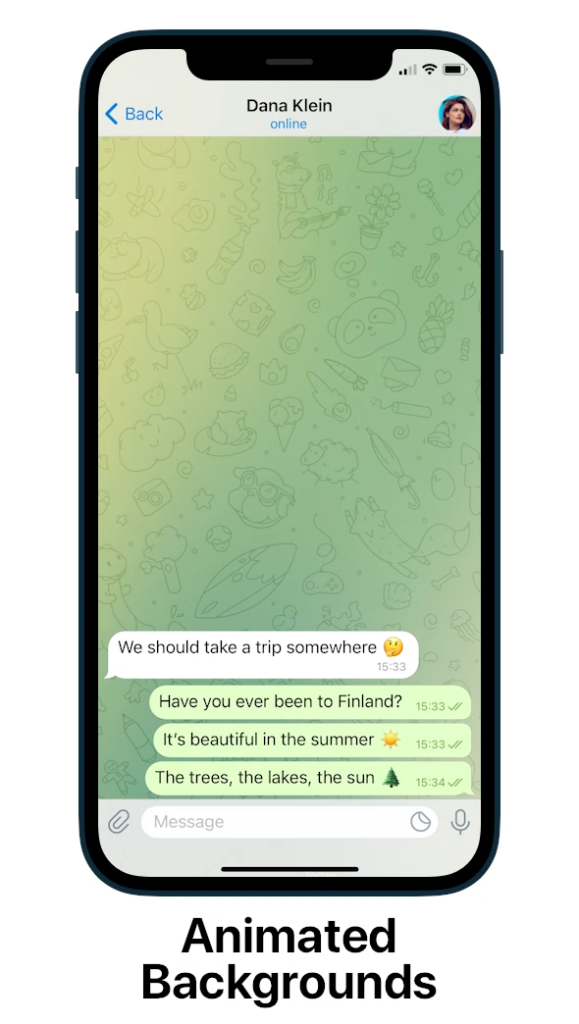
发送文件的方法
在Telegram中,发送文件非常便捷,有多种方法可以选择。了解如何从聊天窗口发送文件以及使用“文件”选项卡发送文件,可以帮助您更高效地分享文件。
从聊天窗口发送文件
打开聊天窗口
- 启动Telegram应用:确保您的设备已连接网络并登录Telegram应用。
- 选择联系人或群组:在聊天列表中选择您希望发送文件的联系人或群组,点击进入对话窗口。
发送文件
- 点击附件图标:在聊天输入框的右侧,点击回形针图标,打开文件发送选项。
- 选择文件来源:
- 本地文件:点击“文件”选项,从设备的文件管理器中选择您要发送的文件。
- 图库或相机:点击“图片”或“视频”选项,从设备的图库中选择图片或视频,或者直接拍摄新照片或视频。
- 浏览和选择文件:浏览设备文件管理器,找到并点击要发送的文件。您可以一次选择多个文件进行发送。
- 发送文件:选定文件后,点击“发送”按钮,文件将上传并发送到聊天窗口中,所有参与对话的成员都可以接收和下载。
使用“文件”选项卡发送文件
访问“文件”选项卡
- 启动Telegram应用:确保您的设备已连接网络并登录Telegram应用。
- 进入聊天窗口:在聊天列表中选择您希望发送文件的联系人或群组,点击进入对话窗口。
选择“文件”选项卡
- 点击附件图标:在聊天输入框的右侧,点击回形针图标,打开文件发送选项。
- 选择“文件”选项卡:在弹出的菜单中,点击“文件”选项卡,这将打开设备的文件管理器。
发送文件
- 浏览设备文件:在文件管理器中,浏览并找到您希望发送的文件。可以通过目录导航或搜索功能快速定位文件。
- 选择文件:点击要发送的文件。如果需要发送多个文件,长按选择第一个文件后继续选择其他文件。
- 发送文件:选定文件后,点击“发送”按钮,文件将上传并发送到聊天窗口中,所有参与对话的成员都可以接收和下载。
文件接收和下载
在Telegram 中文 版中,接收和下载文件是常见的操作,无论是个人聊天还是群组聊天,用户都可以轻松接收和下载各种类型的文件。以下是接收文件的步骤和下载文件的方法的详细指南。
接收文件的步骤
通知和提醒
- 新文件通知:当有人在聊天中发送文件时,您会在聊天列表中看到该对话的新消息通知,通常会显示一个附件图标,表示有文件发送。
- 聊天内通知:进入聊天窗口后,您会看到发送的文件直接显示在对话流中,文件通常附带文件名、大小和类型的预览信息。
查看文件
- 点击文件预览:在聊天窗口中,点击文件预览或文件名,Telegram会显示文件的详细信息,并提供下载选项。
- 文件信息:在文件信息页面,您可以查看文件的大小、类型、发送时间等详细信息。
下载文件的方法
自动下载设置
- 检查自动下载设置:Telegram允许用户设置自动下载文件,以便在接收到文件时自动下载。进入设置菜单,选择“数据和存储”,检查“自动下载媒体”选项。
- 启用自动下载:根据需要,启用Wi-Fi或移动数据条件下的自动下载选项,选择自动下载的文件类型(如照片、视频、文件等)。
手动下载文件
- 点击下载按钮:如果没有启用自动下载,您需要手动下载文件。在聊天窗口中,找到未下载的文件,点击下载按钮(通常是一个向下的箭头图标)。
- 等待下载完成:点击下载按钮后,文件将开始下载。下载进度会显示在文件预览上,等待下载完成即可。
查看已下载文件
- 打开文件:下载完成后,点击文件预览,Telegram会自动打开文件,使用系统默认的应用程序查看文件内容。
- 保存到本地存储:如果您希望将文件保存到设备的本地存储,可以点击文件预览右上角的更多选项按钮(通常是三个点图标),选择“保存到下载”或“保存到文件”。
管理下载文件
- 文件管理器查看:在设备的文件管理器中,找到Telegram的下载文件夹,通常在“Downloads”文件夹中有一个“Telegram”子文件夹,所有下载的文件都存储在这里。
- 分类整理:根据文件类型和用途,您可以将下载的文件移动到其他文件夹中,进行分类和整理,以便后续查找和使用。
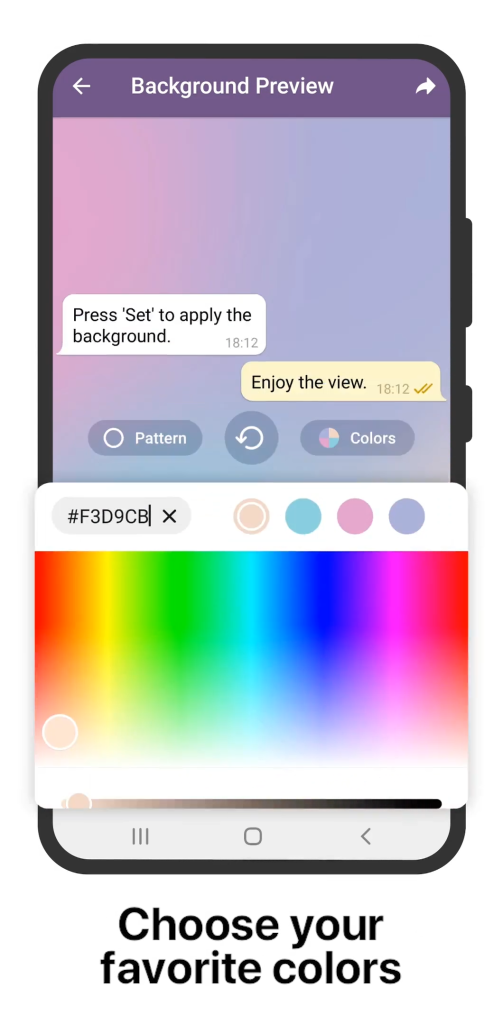
文件管理和组织
在Telegram中,文件管理和组织是保持工作和交流有序的重要部分。通过查看已发送和接收的文件,以及使用文件夹和标签整理文件,您可以更高效地管理和查找所需文件。
查看已发送和接收的文件
在聊天窗口查看文件
- 进入聊天窗口:启动Telegram应用,选择要查看文件的联系人或群组,点击进入对话窗口。
- 查看文件历史:
- 媒体、文件和链接标签:点击聊天窗口顶部的联系人或群组名称,进入详细信息页面。选择“媒体、文件和链接”标签,查看所有已发送和接收的文件、图片、视频和链接。
- 文件分类查看:在详细信息页面,按类型分类查看文件。可以分别选择“媒体”、“文件”、“链接”标签,快速查找特定类型的文件。
使用全局搜索功能
- 启动搜索功能:在Telegram主界面顶部,点击搜索栏,输入关键词或文件名进行搜索。
- 过滤搜索结果:
- 选择文件过滤:在搜索结果页面,使用“文件”过滤选项,筛选出所有包含关键词的文件。
- 按时间或联系人筛选:根据需要,进一步按时间段或联系人筛选搜索结果,快速找到所需文件。
使用文件夹和标签整理文件
使用文件夹整理文件
- 创建文件夹:在设备的文件管理器中,导航到“Telegram”文件夹下的“Downloads”子文件夹。根据文件类型或用途创建新的文件夹(如“文档”、“图片”、“视频”等)。
- 移动文件到文件夹:
- 选择文件:在文件管理器中,选择要整理的文件。
- 移动文件:将选定的文件移动到相应的文件夹中,以便分类管理和快速查找。
使用标签整理文件
- 利用Telegram自带标签功能:
- 添加标签:在聊天窗口中,长按要标记的文件,点击右上角的标签图标(如果可用),为文件添加标签(如“重要”、“工作”、“个人”等)。
- 查看标签:在搜索栏中输入标签名,快速查找所有带有相应标签的文件。
- 使用外部应用程序添加标签:
- 下载标签管理应用:下载并安装文件管理或标签管理应用(如Google Drive、Evernote等),支持为文件添加自定义标签。
- 添加和管理标签:在外部应用中上传Telegram 下载的文件,为文件添加标签,并根据标签进行分类管理。
备份和同步文件
- 云存储备份:
- 选择云存储服务:使用Google Drive、Dropbox、OneDrive等云存储服务,将Telegram下载的文件上传到云端,进行备份和同步。
- 自动同步:设置云存储应用自动同步“Telegram”文件夹,确保所有下载文件都备份到云端,防止数据丢失。
- 定期整理和备份:
- 定期检查和整理文件:每隔一段时间,检查并整理Telegram下载的文件,删除不需要的文件,保持文件夹整洁。
- 定期备份重要文件:将重要文件定期备份到外部存储设备或云端,确保文件安全和可访问。
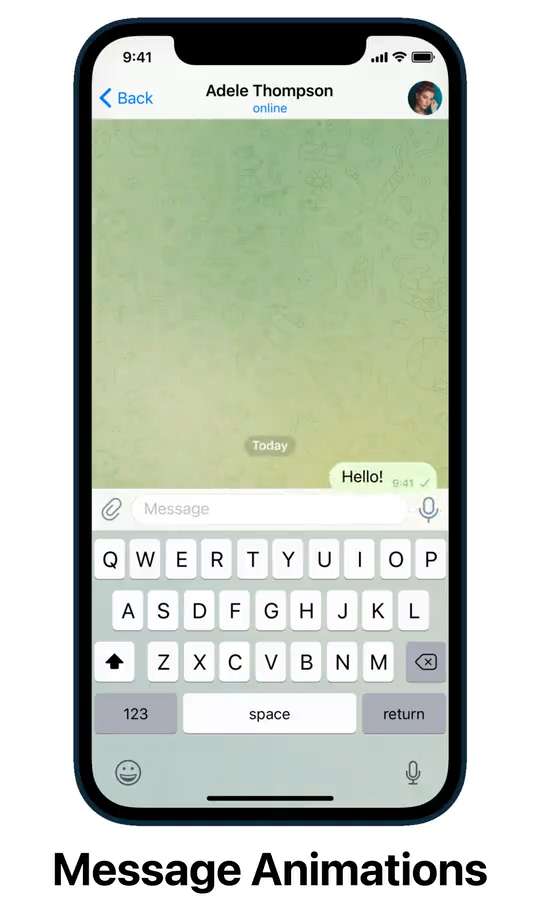
文件传输的安全性
在Telegram中,文件传输的安全性是用户关心的重要方面。通过加密传输技术和一些最佳实践,可以确保文件在传输过程中的安全性,防止未经授权的访问和泄露。以下是加密传输技术的详细介绍以及如何确保文件传输安全的建议。
加密传输技术
端到端加密
- 定义:
- 端到端加密(E2EE):Telegram在秘密聊天中使用端到端加密技术,确保只有通信双方可以解密消息和文件。即使Telegram服务器也无法读取这些加密内容。
- 工作原理:
- 加密过程:当用户在秘密聊天中发送文件时,文件会在发送者设备上进行加密。加密后的文件通过网络传输,即使被拦截也无法解密。
- 解密过程:接收者设备收到加密文件后,使用唯一的解密密钥进行解密,恢复文件的原始内容。
服务器到客户端加密
- 定义:
- 服务器到客户端加密:在普通聊天中,Telegram使用服务器到客户端加密技术。这种方式虽然不能完全像端到端加密那样保护隐私,但仍然提供了很高的安全性。
- 工作原理:
- 加密过程:当用户发送文件时,文件会在发送者设备上进行加密,然后通过加密连接传输到Telegram服务器。
- 存储和传输:文件在Telegram服务器上以加密形式存储,并通过加密连接传输到接收者设备。
- 解密过程:接收者设备接收到文件后,使用相应的解密密钥解密文件。
如何确保文件传输的安全
使用安全的网络连接
- 避免公共Wi-Fi:
- 建议:尽量避免在公共Wi-Fi网络上进行敏感文件的传输,因为这些网络容易被黑客攻击和监听。
- 替代方案:使用移动数据网络或受信任的私人Wi-Fi网络进行文件传输。
- 使用VPN:
- 建议:在不安全的网络环境中,使用VPN(虚拟专用网络)加密网络流量,防止第三方监听和拦截。
- 选择可靠的VPN服务:选择信誉良好、提供强加密和隐私保护的VPN服务,确保数据传输的安全。
定期更新软件和系统
- 更新Telegram应用:
- 建议:保持Telegram应用为最新版本,以获取最新的安全功能和漏洞修复。
- 操作:定期检查应用商店,更新Telegram到最新版本。
- 更新设备操作系统:
- 建议:定期更新设备操作系统,确保系统安全性和兼容性。
- 操作:在设备设置中,检查并安装系统更新和安全补丁。
启用双因素认证(2FA)
- 设置双因素认证:
- 建议:启用Telegram的双因素认证功能,增加账户安全层级,防止未经授权的访问。
- 操作:进入Telegram设置,选择“隐私与安全”,点击“两步验证”,设置额外密码和恢复邮箱。
使用强密码和加密工具
- 设置强密码:
- 建议:为Telegram账户和设备设置强密码,避免使用容易猜测的密码。
- 操作:在账户设置中,定期更换密码,使用密码管理器生成和保存复杂密码。
- 使用文件加密工具:
- 建议:在发送特别敏感的文件前,使用文件加密工具(如7-Zip、VeraCrypt)对文件进行加密。
- 操作:将文件压缩并加密,设置强密码,然后通过Telegram发送加密后的文件。接收者需使用相同的密码解密文件。
检查文件来源和权限
- 验证文件来源:
- 建议:仅接收来自可信联系人的文件,避免下载和打开未知或可疑文件。
- 操作:在接收文件前,确认文件发送者的身份,确保文件来源安全。
- 设置文件访问权限:
- 建议:在设备上设置文件访问权限,防止未经授权的应用或用户访问文件。
- 操作:在设备设置中,管理应用权限,限制不必要的文件访问。
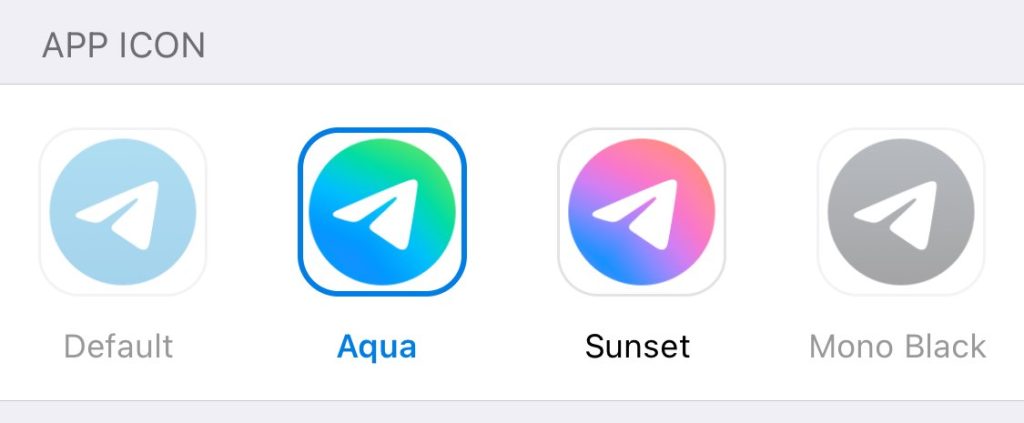
使用云存储功能
Telegram的云存储功能允许用户保存和管理文件到云端,确保文件可以随时随地访问和下载。这不仅方便了文件的存储和共享,还提供了额外的安全保障。以下是如何保存文件到云端以及从云端访问和下载文件的详细指南。
保存文件到云端
发送文件到“保存的消息”
- 启动Telegram应用:确保您的设备已连接网络并登录Telegram应用。
- 打开“保存的消息”聊天:在聊天列表中,点击顶部的“保存的消息”聊天,这是您个人的云存储空间。
- 发送文件到“保存的消息”:
- 点击附件图标:在聊天输入框的右侧,点击回形针图标,打开文件发送选项。
- 选择文件来源:选择“文件”选项,从设备的文件管理器中选择您要保存的文件。
- 发送文件:选定文件后,点击“发送”按钮,文件将上传并保存到“保存的消息”聊天中。
自动保存接收到的文件
- 进入设置菜单:点击左上角的菜单按钮(三条横线图标),选择“设置”选项。
- 自动保存媒体:
- 选择“数据和存储”:在设置页面,找到并点击“数据和存储”选项。
- 启用自动保存选项:在“自动下载媒体”部分,启用“自动保存照片”、“自动保存视频”等选项,根据需要自动保存接收到的文件到云端。
从云端访问和下载文件
访问“保存的消息”中的文件
- 打开“保存的消息”聊天:在聊天列表中,点击“保存的消息”聊天,进入您的云存储空间。
- 查看已保存的文件:
- 文件列表:在“保存的消息”聊天中,滚动查看您之前保存的所有文件。文件按发送时间排序,最新的文件显示在顶部。
- 文件分类:使用搜索功能输入关键词,快速查找特定文件。
下载文件到本地存储
- 选择要下载的文件:在“保存的消息”聊天中,找到您要下载的文件。
- 点击下载按钮:如果文件尚未下载到本地,点击文件预览上的下载按钮(通常是一个向下的箭头图标),文件将开始下载。
- 查看已下载文件:下载完成后,点击文件预览,Telegram会自动打开文件。文件同时也会保存到设备的默认下载文件夹中。
从其他设备访问文件
- 登录Telegram账号:在其他设备上登录您的Telegram账号,确保连接到网络。
- 打开“保存的消息”聊天:在聊天列表中,点击“保存的消息”聊天,您可以看到所有已保存的文件,无论是在何设备上保存的。
- 下载和访问文件:选择并下载需要的文件,文件会自动同步到当前设备,确保跨设备无缝访问。
使用链接分享文件
- 生成文件链接:在“保存的消息”聊天中,找到要分享的文件,点击文件预览右上角的更多选项按钮(通常是三个点图标),选择“复制链接”。
- 分享文件链接:将复制的链接发送给联系人或在其他平台上分享,对方点击链接即可访问和下载文件。
文件安全和隐私设置
- 设置文件访问权限:对于敏感文件,使用加密工具或设置访问密码,确保只有授权用户能够访问。
- 定期检查和清理:定期检查“保存的消息”中的文件,删除不再需要的文件,保持云存储空间整洁。
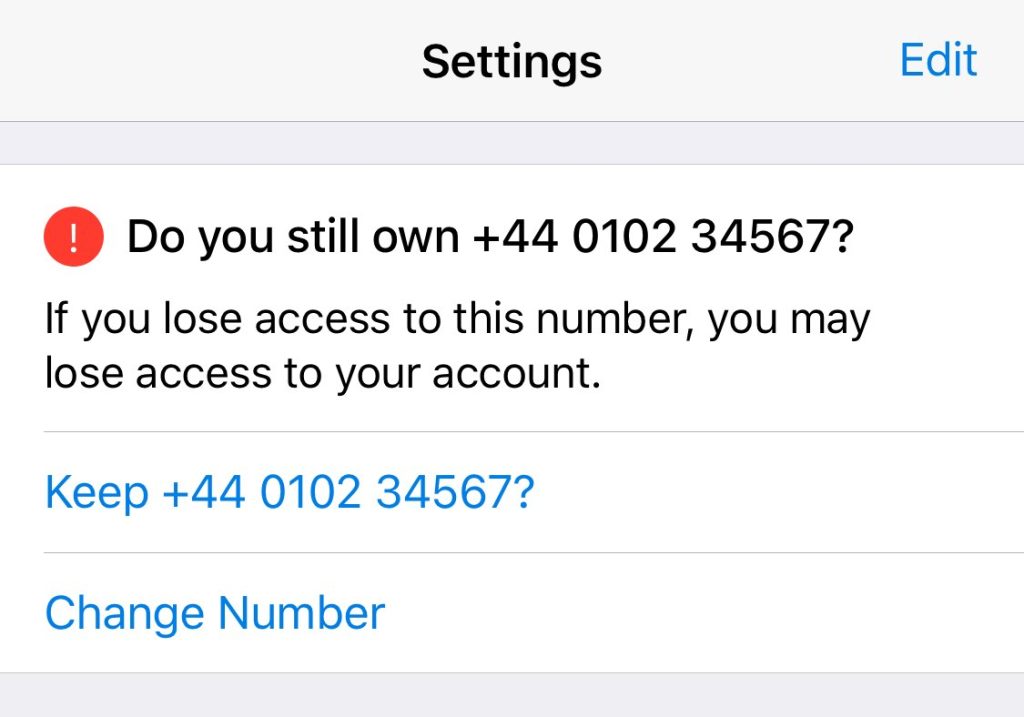
常见问题及解决方案
在使用Telegram进行文件传输时,用户可能会遇到传输失败或下载速度慢的问题。以下是文件传输失败的常见原因及处理方法,以及如何解决文件下载速度慢的问题。
文件传输失败的原因和处理方法
原因1:网络连接问题
- 检查网络连接:
- 原因:网络连接不稳定或中断会导致文件传输失败。
- 处理方法:确保设备连接到一个稳定的Wi-Fi或移动数据网络。可以尝试切换网络或重新连接。
- 重启路由器:
- 原因:路由器问题可能导致网络连接不稳定。
- 处理方法:重启路由器,确保网络连接恢复正常。
原因2:文件大小超出限制
- 检查文件大小:
- 原因:文件大小超过Telegram的传输限制(2GB,Telegram Premium用户为4GB)。
- 处理方法:压缩文件或将文件分割成多个小文件,再尝试传输。
- 使用文件压缩工具:
- 原因:文件过大,传输时间过长,可能导致超时失败。
- 处理方法:使用7-Zip、WinRAR等工具将文件压缩,减少文件大小。
原因3:服务器问题
- 检查Telegram服务器状态:
- 原因:Telegram服务器暂时出现问题,可能导致文件传输失败。
- 处理方法:访问Telegram的官方社交媒体或状态页面,检查是否有服务器维护或故障通知,等待问题解决后再尝试传输。
原因4:存储空间不足
- 检查设备存储空间:
- 原因:设备存储空间不足,无法保存接收到的文件。
- 处理方法:清理设备存储空间,删除不必要的文件或应用,确保有足够的空间进行文件传输。
- 使用外部存储:
- 原因:设备内置存储空间不足。
- 处理方法:将文件保存到外部存储设备,如SD卡或外接硬盘。
原因5:权限设置问题
- 检查应用权限:
- 原因:Telegram未获得必要的文件访问权限。
- 处理方法:在设备设置中,确保Telegram具有文件存取和存储权限。
如何解决文件下载速度慢的问题
方法1:优化网络连接
- 使用高速Wi-Fi:
- 建议:连接到高速、稳定的Wi-Fi网络,避免使用信号弱的公共Wi-Fi。
- 操作:靠近路由器或使用网络信号增强器,确保Wi-Fi信号强度。
- 切换到移动数据:
- 建议:如果Wi-Fi速度慢,尝试切换到4G或5G移动数据网络。
- 操作:关闭Wi-Fi,开启移动数据,测试下载速度。
方法2:减少网络占用
- 关闭其他高带宽应用:
- 建议:关闭正在占用大量带宽的应用程序,如在线视频、文件下载等。
- 操作:在设备设置中,关闭不必要的应用或进程,释放带宽。
- 限制其他设备使用:
- 建议:限制同一网络中其他设备的高带宽使用,确保下载文件时网络资源集中。
- 操作:在路由器设置中,优先分配带宽给当前设备或暂时断开其他设备连接。
方法3:使用VPN加速
- 选择可靠的VPN服务:
- 建议:使用提供高速度和稳定连接的VPN服务,绕过网络限制,提高下载速度。
- 操作:选择距离较近的VPN服务器,减少网络延迟。
- 连接VPN:
- 建议:在网络速度较慢时,尝试使用VPN服务。
- 操作:安装并连接VPN,选择合适的服务器,测试下载速度。
方法4:调整下载设置
- 检查应用设置:
- 建议:检查Telegram的下载设置,确保未限制下载速度或数据使用。
- 操作:进入Telegram设置,选择“数据和存储”,确保自动下载和数据使用选项未被限制。
- 更新Telegram应用:
- 建议:确保Telegram应用为最新版本,获取最新的性能优化和问题修复。
- 操作:在应用商店检查并更新Telegram到最新版本。
方法5:尝试不同时间段下载
- 避免高峰时段:
- 建议:在网络使用高峰时段,下载速度可能较慢,尝试在较空闲的时间段下载文件。
- 操作:选择早晨或深夜等网络使用较少的时段进行下载。
